Los mensajes de texto son un componente central de la experiencia móvil, y Google ha agregado varias funciones impulsadas por IA para ayudarlo a enviar mensajes de texto mejor, como Smart Reply para sugerencias de respuesta rápida. Pero Mensajes de Google, la herramienta impulsada por IA más nueva, es posiblemente la mejor hasta ahora, ya que le brinda sugerencias de respuesta mejoradas y su propio corrector personal para corregir todos los borradores de sus mensajes.
Gracias al gran impulso de Google en el campo de batalla de la IA generativa , ahora tenemos Magic Compose en la aplicación Messages by Google. La nueva función impulsada por GenAI puede crear respuestas sugeridas en su nombre según el contexto de la conversación. Pero lo que es más impresionante es que puede reescribir los borradores de sus mensajes en varios estilos, ya sea para que sean más concisos, más profesionales o incluso más shakesperianos.
Sin embargo, Magic Compose aún se encuentra en su fase experimental, por lo que requiere un poco de salto de aro para obtener la función en este momento. Vea a continuación las instrucciones. También es importante tener en cuenta que Magic Compose solo funciona con mensajes RCS que usan cifrado de extremo a extremo (E2EE) y Google afirma que:
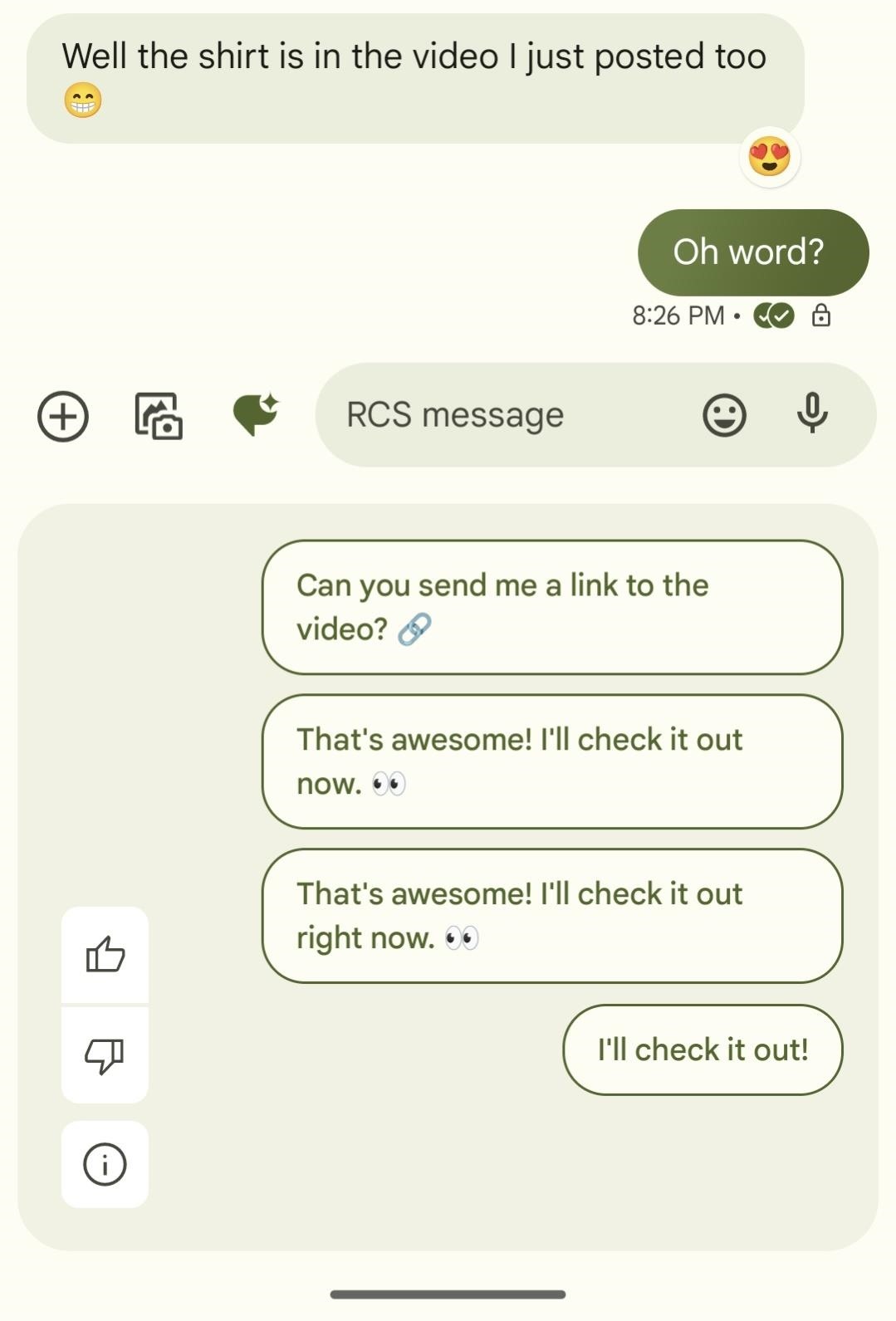 Enviará hasta 20 de los mensajes anteriores de cada chat, incluidos emoji, reacciones y URL, a los servidores de inteligencia artificial de Google para generar las sugerencias. No almacena ningún mensaje. No los usa para entrenar modelos de aprendizaje automático. No se pueden ver los mensajes E2EE Ignora los mensajes con archivos adjuntos, mensajes de voz e imágenes, pero puede enviar subtítulos de imágenes y transcripciones de voz. Descarta los mensajes enviados a sus servidores de IA inmediatamente después de generar sugerencias. No envía mensajes a sus servidores de IA a menos que abra la herramienta Magic Compose.
Enviará hasta 20 de los mensajes anteriores de cada chat, incluidos emoji, reacciones y URL, a los servidores de inteligencia artificial de Google para generar las sugerencias. No almacena ningún mensaje. No los usa para entrenar modelos de aprendizaje automático. No se pueden ver los mensajes E2EE Ignora los mensajes con archivos adjuntos, mensajes de voz e imágenes, pero puede enviar subtítulos de imágenes y transcripciones de voz. Descarta los mensajes enviados a sus servidores de IA inmediatamente después de generar sugerencias. No envía mensajes a sus servidores de IA a menos que abra la herramienta Magic Compose.
Requisitos
Debes tener al menos 18 años. Debe iniciar sesión en su cuenta de Google en la aplicación Mensajes. Debe utilizar la aplicación beta Messages by Google (consulte el paso 1 a continuación). Necesita habilitar los chats RCS (vea el paso 2 a continuación). Ahora solo funciona en inglés. Solo funciona en teléfonos Android con tarjetas SIM de EE. UU. No está disponible en teléfonos Android Go.
Paso 1: Únase o actualice Messages by Google Beta
En este momento, Magic Compose se encuentra en una fase beta de acceso limitado, por lo que debe unirse al programa Messages by Google beta y esperar una lugar para abrir. Al determinar el acceso, Google da prioridad a los suscriptores de Google One.
Para unirse o actualizar el programa beta, siga el enlace a continuación a la aplicación Mensajes en Google Play Store. Si ya está en la versión beta, presione”Actualizar”para asegurarse de tener la última versión. De lo contrario, toque”Unirse”en la sección”Únase a la versión beta”y aparecerá una ventana emergente con una advertencia sobre la estabilidad de la aplicación beta; toque el enlace”Unirse”en esta ventana también. Cuando haya una actualización beta disponible, toca”Actualizar”.
Paso 2: activa los chats de RCS
Magic Compose solo funciona en conversaciones de RCS en este momento, por lo que debes tener chats de RCS. habilitado para acceder a la herramienta. En la aplicación Mensajes, toca tu foto de perfil en la esquina superior derecha, elige”Configuración de mensajes”y luego abre”Chats RCS”. Si no puede encontrar”Chats RCS”, abra primero”Funciones de chat”. A continuación, active el interruptor”Activar chats RCS”si aún no está habilitado, luego regrese a la página de inicio de la aplicación Mensajes.
Paso 3: Active Redacción mágica
Elija un conversación de su lista de mensajes o toque”Iniciar chat”y elija un destinatario para comenzar uno nuevo. En el chat, toque el ícono de lápiz y estrella a la izquierda del campo de texto para abrir Magic Compose. Si no ve ningún ícono, toque el botón > para expandir los botones de acción. La primera vez que ingrese, leerá una breve advertencia y deberá tocar el botón”Pruébelo”para aceptar los términos.
También puede hacer clic en”Más información”para obtener más términos y condiciones, describiendo algunos de la información que ya he cubierto anteriormente.
Paso 4: Use Magic Compose en un primer mensaje
Si no tiene un historial de mensajes con el destinatario, toque Magic Botón Redactar para líneas de apertura sugeridas. Seleccione uno y envíelo o escriba su propio mensaje y salte al Paso 6 a continuación.
Paso 5: Use Magic Compose para responder a los mensajes
Si tiene un historial de chat, toque Magic Compose puede sugerir una respuesta al destinatario o un seguimiento de su último mensaje. Seleccione uno y envíelo o escriba su propio mensaje y salte al Paso 6 a continuación.
Paso 6: Use Magic Compose para reescribir un borrador
Aquí es donde está la verdadera diversión. Escriba un mensaje como de costumbre, pero toque el botón Magic Redactar. La aplicación generará varias reescrituras en la pestaña predeterminada (generalmente Remix). Verás pestañas para otros estilos de escritura, incluidos los siguientes:
Remix parafrasea tu mensaje pero mantiene el tono intacto. Corto hace que su mensaje sea más conciso. Formal le da a su mensaje un tono formal. Emocionado agrega un poco de ánimo verbal a su mensaje; espere signos de exclamación y emojis. Chill agrega un poco de jerga a su mensaje. 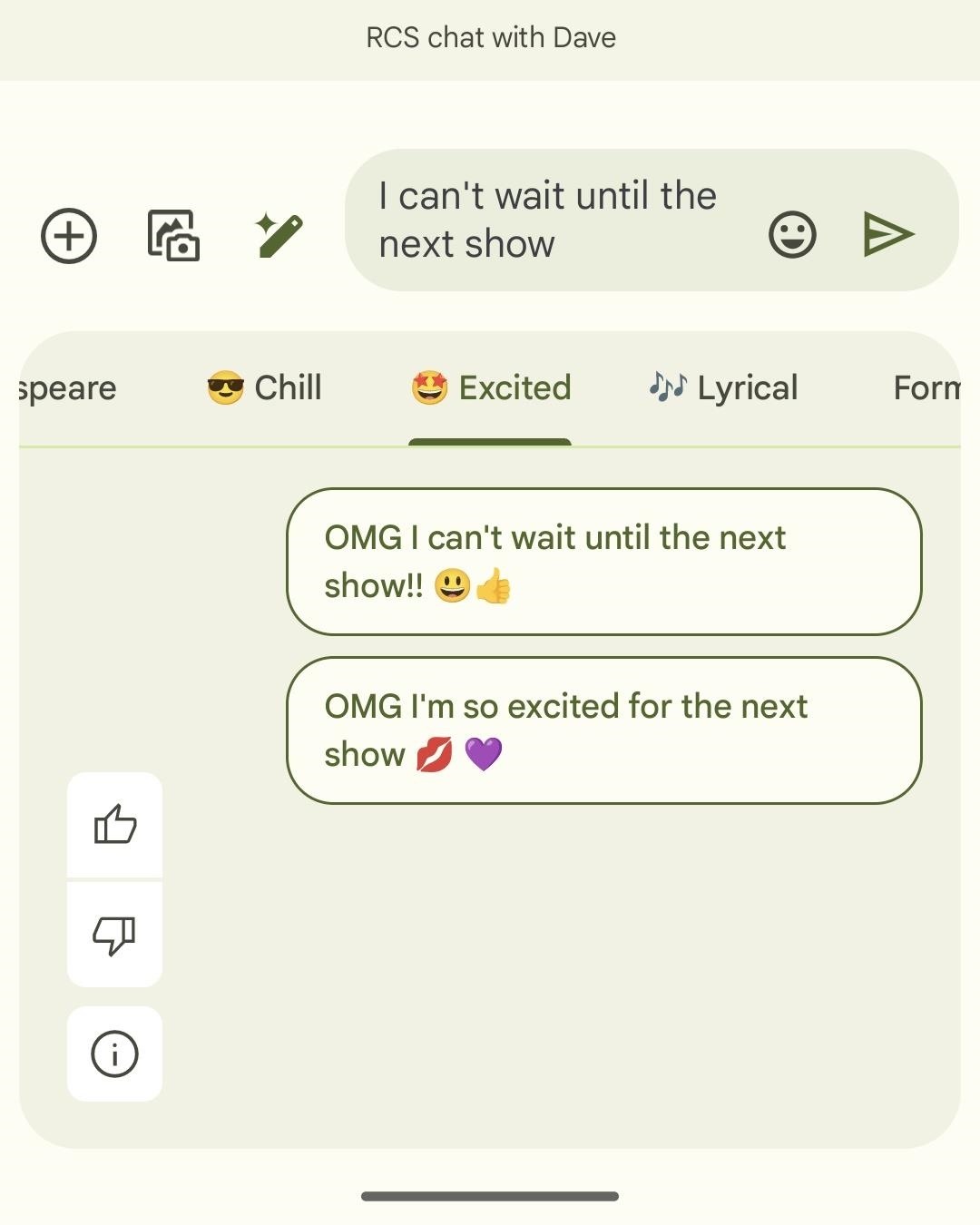
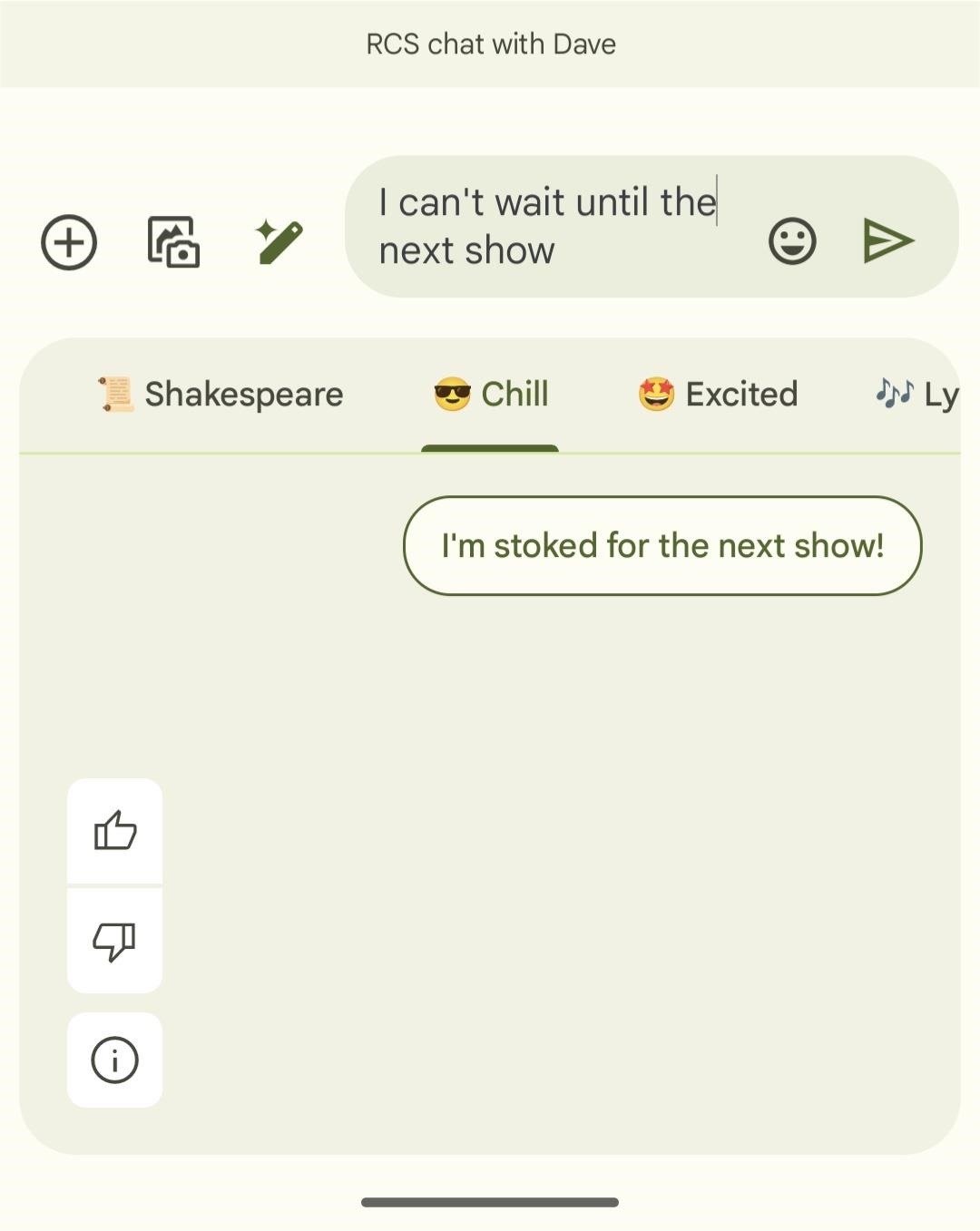 Lyrical reescribe su mensaje como si son un maestro de ceremonias que escupe barras: las rimas y los flujos son bastante acertados. Shakespeare es similar a Lyrical pero en el lenguaje de William Shakespeare, que incluye agregar palabras como”doth”y”thou”al borrador.
Lyrical reescribe su mensaje como si son un maestro de ceremonias que escupe barras: las rimas y los flujos son bastante acertados. Shakespeare es similar a Lyrical pero en el lenguaje de William Shakespeare, que incluye agregar palabras como”doth”y”thou”al borrador. 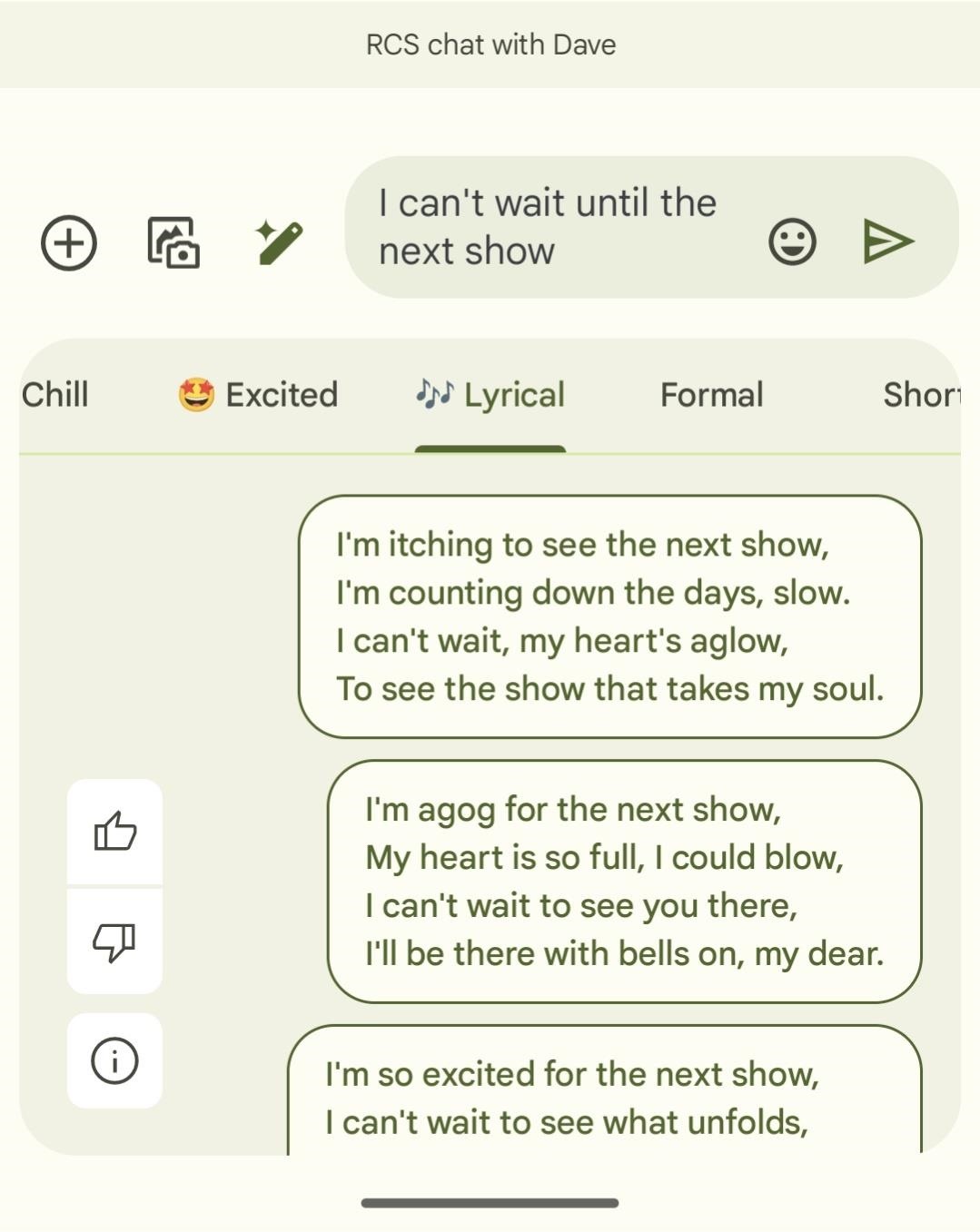
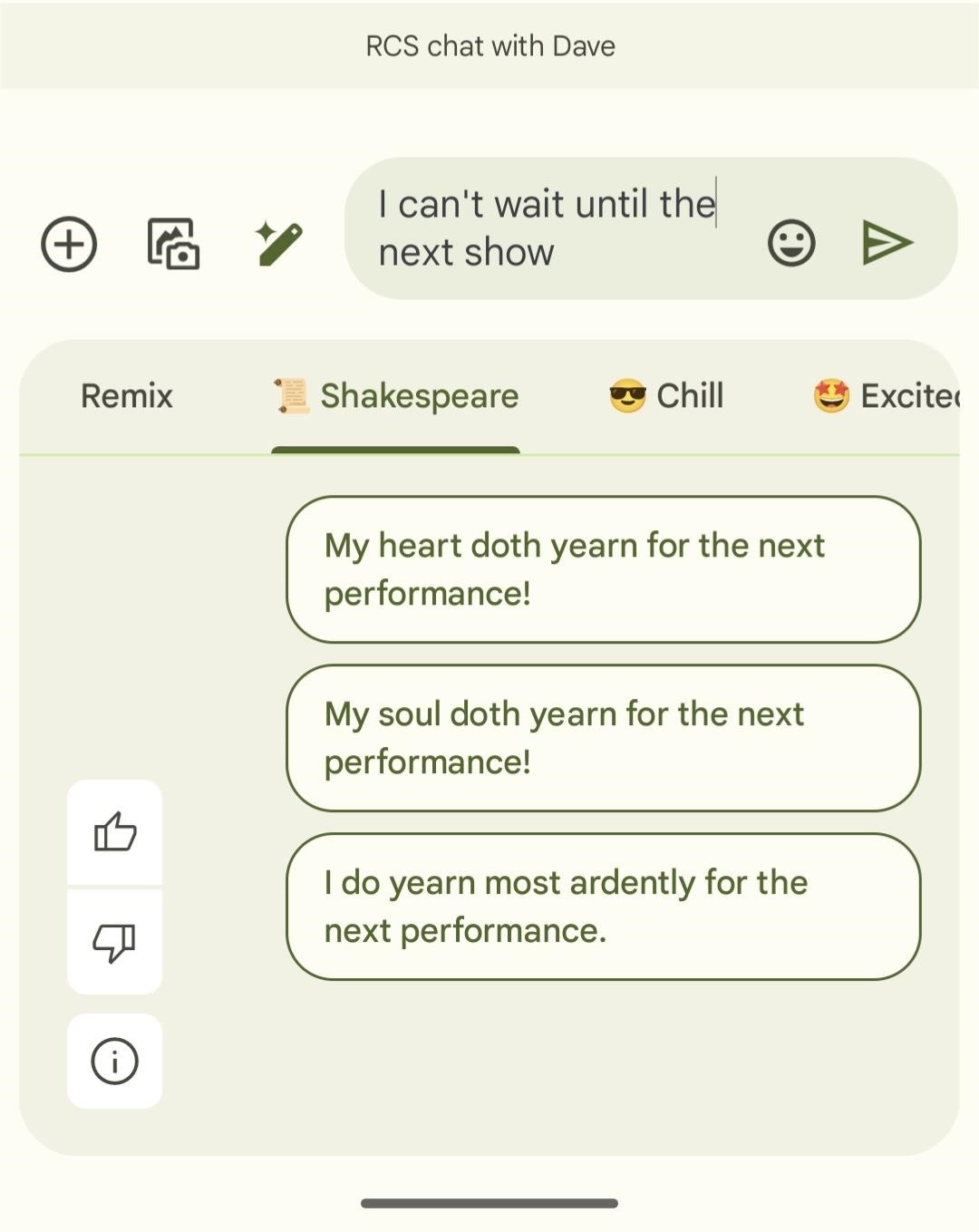
Cuando encuentre una versión que le guste, toque un borrador mensaje para agregarlo al campo de mensaje, luego toque el botón de envío triangular a la derecha del campo de texto para enviar el mensaje.
Paso 7: Desactive Magic Compose
Si desea dejar de usar Magic Compose por completo, vuelva a sumergirse en la configuración de Mensajes como lo hicimos en el Paso 2, toque”Sugerencias”y luego desactive el interruptor”Magic Compose”. También puede salir de la versión beta yendo a la página de Google Play Store de la aplicación (vea el Paso 1), tocando”Salir”y desinstalando y reinstalando la aplicación.
No se lo pierda: obtenga mejores resultados de búsqueda con la nueva herramienta GenAI de Google Search para computadoras de escritorio y dispositivos móviles
Mantenga su conexión segura sin una factura mensual. Obtenga una suscripción de por vida a VPN Unlimited para todos sus dispositivos con una compra única en la nueva Gadget Hacks Shop y vea Hulu o Netflix sin restricciones regionales, aumente la seguridad al navegar en redes públicas y más.
Compre ahora (80 % de descuento) >
Otras ofertas que vale la pena consultar:
Imagen de portada y capturas de pantalla de Tommy Palladino/Gadget Hacks


